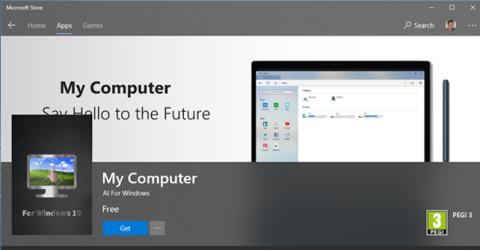Microsoft се опитва да възстанови и надстрои File Explorer чрез тестови компилации на Windows 10. В бъдеще File Explorer ще може да преглежда данни чрез раздели, ще има интерфейс с тъмен фон,...
Докато чакат новата версия на File Explorer да бъде завършена, потребителите могат да изберат друго приложение вместо това. И едно от тях е My Computer, приложение, създадено специално за Windows 10 .

Потребителите могат лесно да намерят и изтеглят приложението My Computer в Microsoft Store.

След като инсталационният процес приключи, посетете менюто "Старт", за да стартирате приложението.

При първото стартиране ще бъдете помолени да закачите това приложение към Старт. Ако сте съгласни, щракнете върху Да и ако игнорирате, щракнете върху Не.

Моят компютър има доста прост интерфейс, състоящ се от 2 основни области: преки пътища за достъп до някои приложения и уебсайтове вляво; раздел за достъп и управление на папки и дялове на твърдия диск вдясно.

При достъп до дял или папка на твърдия диск автоматично ще се отвори нов раздел, показващ достъпното съдържание, така че потребителите да могат лесно да превключват между раздели.

За да отворите нов раздел, щракнете върху раздела Начало -> щракнете върху дяла, опитайте елемента, който искате да отворите -> ще се появи нов раздел.

Щраквайки с десния бутон върху файл в My Computer, потребителите могат да избират основни операции като споделяне, копиране, изрязване, преименуване и изтриване.

В My Computer, с опции за бърз достъп до приложения и уеб, потребителите могат да редактират (редактират и изтриват) само областта Webs, но не и Apps.

За да добавите уеб адреси, които често използвате, към Моят компютър, щракнете върху "+" -> попълнете информация и адрес на уебсайт. Когато щракнете, избраният от вас уебсайт ще се отвори в уеб браузъра по подразбиране в Windows 10.

В Настройки има 2 опции за персонализиране: скриване/показване на страничната лента с приложения и уеб и скриване/показване на системния дял.
Виж повече: